Швидко імпортуйте та експортуйте автоматичний текст (швидкі частини) в Outlook
Kutools для Outlook
Якщо ви хочете імпортувати й експортувати автоматичний текст (швидкі частини) у Microsoft Outlook, зазвичай вам, можливо, доведеться відкрити папку шаблонів Outlook і вручну скопіювати та вставити певний шаблон. З Kutools для Outlook Область автоматичного тексту утиліта, ви можете легко імпортувати та експортувати всі швидкі деталі в Microsoft Outlook за допомогою декількох клацань.
Швидко імпортуйте автоматичний текст (швидкі частини) в Outlook
Швидко експортуйте автоматичний текст (швидкі частини) з Outlook
Клацніть Kutools> Панель у вікні повідомлення. Дивіться знімок екрана:
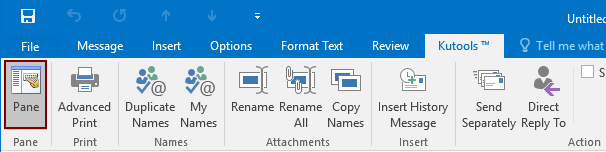
Панель автотексту з’явиться праворуч, як тільки ви клацнете на Панель кнопка в стрічка у вікні повідомлення. Дивіться знімок екрана:

Швидко імпортуйте автоматичний текст (швидкі частини) в Outlook
Kutools для Outlook: з більш ніж 100 зручними надбудовами Outlook, спробуйте безкоштовно без обмежень протягом 60 днів. Отримати зараз.
1. Натисніть  у верхній частині панелі автоматичного тексту. Дивіться знімок екрана:
у верхній частині панелі автоматичного тексту. Дивіться знімок екрана:

2. Потім вискакує діалогове вікно, щоб нагадати, якщо продовжувати імпортувати та перезаписувати існуючі автоматичні тексти, натисніть Так or Немає як вам потрібно. Дивіться знімок екрана:

3. У спливаючому Імпортувати автоматичний текст діалог, клацніть  щоб включити відкритий діалогове вікно, знайдіть і виберіть файл NormalEmail.xml який ви імпортуєте у свій Microsoft Outlook, а потім клацніть на відкритий > OK кнопки.
щоб включити відкритий діалогове вікно, знайдіть і виберіть файл NormalEmail.xml який ви імпортуєте у свій Microsoft Outlook, а потім клацніть на відкритий > OK кнопки.

4. Потім виходить діалогове вікно Панель, де відображається загальна кількість імпортованих категорій та імпортованих швидких частин. .
Швидко експортуйте автоматичний текст (швидкі частини) з Outlook
1. Натисніть  у верхній частині панелі автоматичного тексту та виберіть Експорт зі спадного списку. Дивіться знімок екрана:
у верхній частині панелі автоматичного тексту та виберіть Експорт зі спадного списку. Дивіться знімок екрана:

2. У спливаючому Експортувати автотекст натисніть діалогове вікно перегорнути кнопку, щоб увімкнути Зберегти як діалогове вікно, будь ласка, відкрийте цільову папку, в яку ви збережете експортований файл, і натисніть на зберегти кнопки.

3. Вискакує діалогове вікно, щоб нагадати, що автотекст успішно експортований, натисніть OK щоб повернутися до електронного листа.

Найкращі інструменти продуктивності офісу
Kutools для Outlook - Понад 100 потужних функцій, які покращать ваш Outlook
???? Автоматизація електронної пошти: Поза офісом (доступно для POP та IMAP) / Розклад надсилання електронних листів / Автоматична копія/прихована копія за правилами під час надсилання електронної пошти / Автоматичне пересилання (розширені правила) / Автоматично додавати привітання / Автоматично розділяйте електронні листи кількох одержувачів на окремі повідомлення ...
📨 Управління електронною поштою: Легко відкликайте електронні листи / Блокуйте шахрайські електронні листи за темами та іншими / Видалити повторювані електронні листи / розширений пошук / Консолідація папок ...
📁 Вкладення Pro: Пакетне збереження / Пакетне від'єднання / Пакетний компрес / Автозавантаження / Автоматичне від'єднання / Автокомпресія ...
???? Магія інтерфейсу: 😊Більше красивих і класних смайликів / Підвищте продуктивність Outlook за допомогою вкладок / Згорніть Outlook замість того, щоб закривати ...
👍 Дива в один клік: Відповісти всім із вхідними вкладеннями / Антифішингові електронні листи / 🕘Показувати часовий пояс відправника ...
👩🏼🤝👩🏻 Контакти та календар: Пакетне додавання контактів із вибраних електронних листів / Розділіть групу контактів на окремі групи / Видаліть нагадування про день народження ...
більше Особливості 100 Чекайте на ваше дослідження! Натисніть тут, щоб дізнатися більше.

